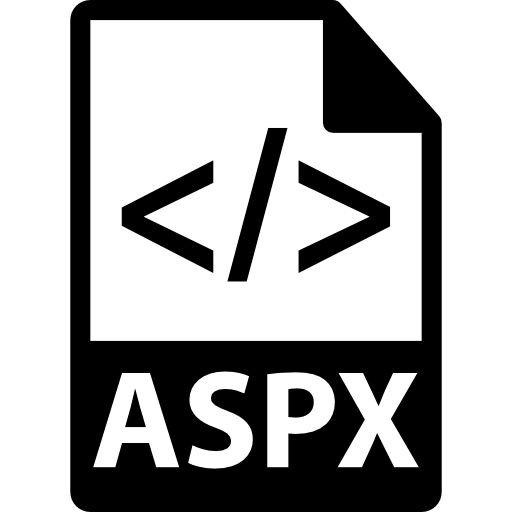
ASPX এক্সটেনশন ASP.NET প্রযুক্তি ব্যবহার করে উন্নত করা হয়েছে একটি ওয়েব পেজ ফাইল। তাদের চরিত্রগত বৈশিষ্ট্য তাদের মধ্যে যে ওয়েব ফর্ম, উদাহরণস্বরূপ, টেবিল ভর্তি উপস্থিতি।
ওপেন ফর্ম্যাটে
আসুন প্রোগ্রাম আরো বিস্তারিত বিবেচনা এই প্রসারের খোলা পৃষ্ঠাগুলি যে।পদ্ধতি 1: Microsoft ভিসুয়াল স্টুডিও
Microsoft ভিসুয়াল স্টুডিও ওয়েব .NET প্ল্যাটফর্মের উপর ভিত্তি করে সহ একটি জনপ্রিয় অ্যাপ্লিকেশন ডেভেলপমেন্ট এনভায়রনমেন্ট হয়।
Microsoft ভিসুয়াল স্টুডিও ডাউনলোড অফিসিয়াল ওয়েবসাইট থেকে
- "ফাইল" মেনুতে, ওপেন নির্বাচন করুন, তারপর "ওয়েবসাইট" বা প্রেস কীবোর্ড কীবোর্ড কী "জন্য Ctrl + O" কে।
- এর পরে, ব্রাউজার খোলে, যেখানে আমরা সাইটে যা পূর্বে ASP.NET প্রযুক্তি ব্যবহার করে তৈরি করা হয়েছে সঙ্গে ফোল্ডারের বরাদ্দ। অবিলম্বে, এটি উল্লিখিত যেতে পারে যে ASPX এক্সটেনশন সহ পৃষ্ঠা এই ডিরেক্টরির মধ্যে। এর পরে, এ ক্লিক করুন "খোলা।"
- ওপেনিং এর পরে, ওয়েব সাইটে উপাদান "সমাধান পর্যবেক্ষণ" ট্যাবে প্রদর্শিত হয়। এখানে আমরা "default.aspx" এ ক্লিক করুন, ফলে তার সোর্স কোড বাম এলাকায় প্রদর্শন করা হয় না।
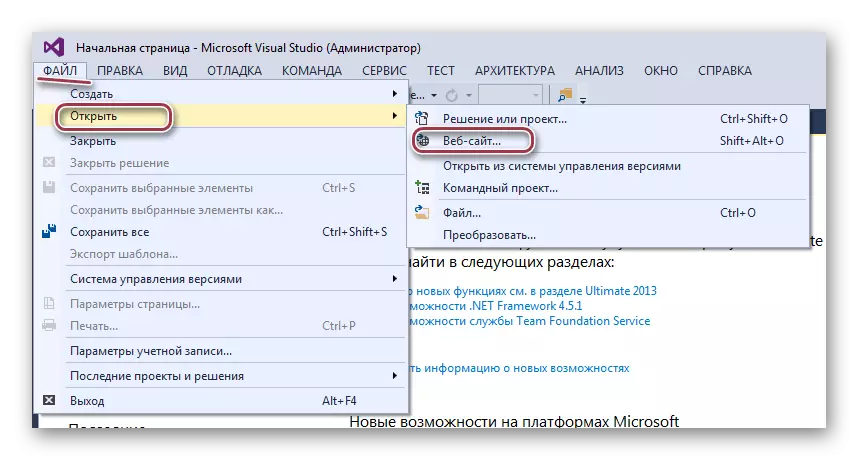
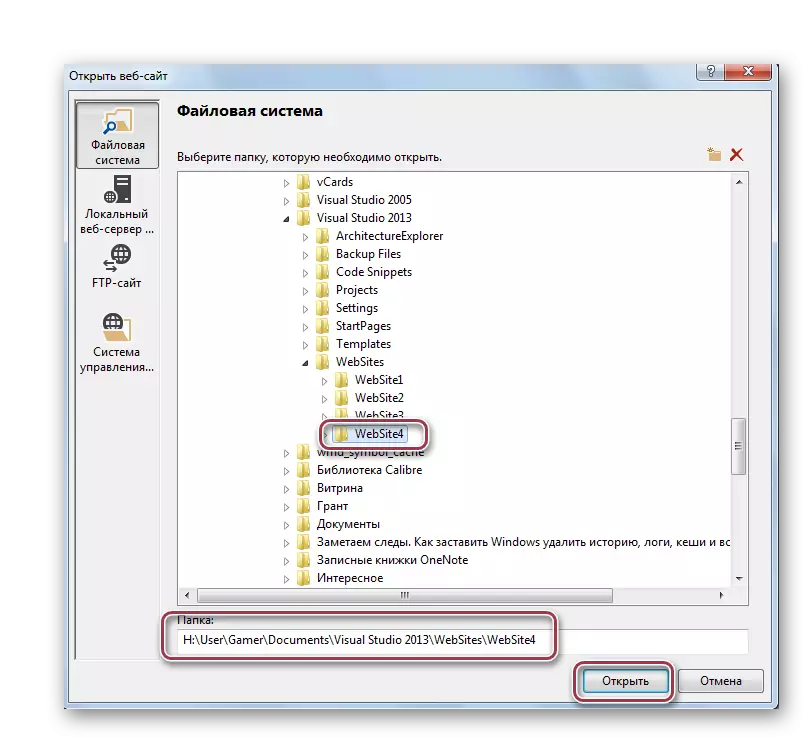
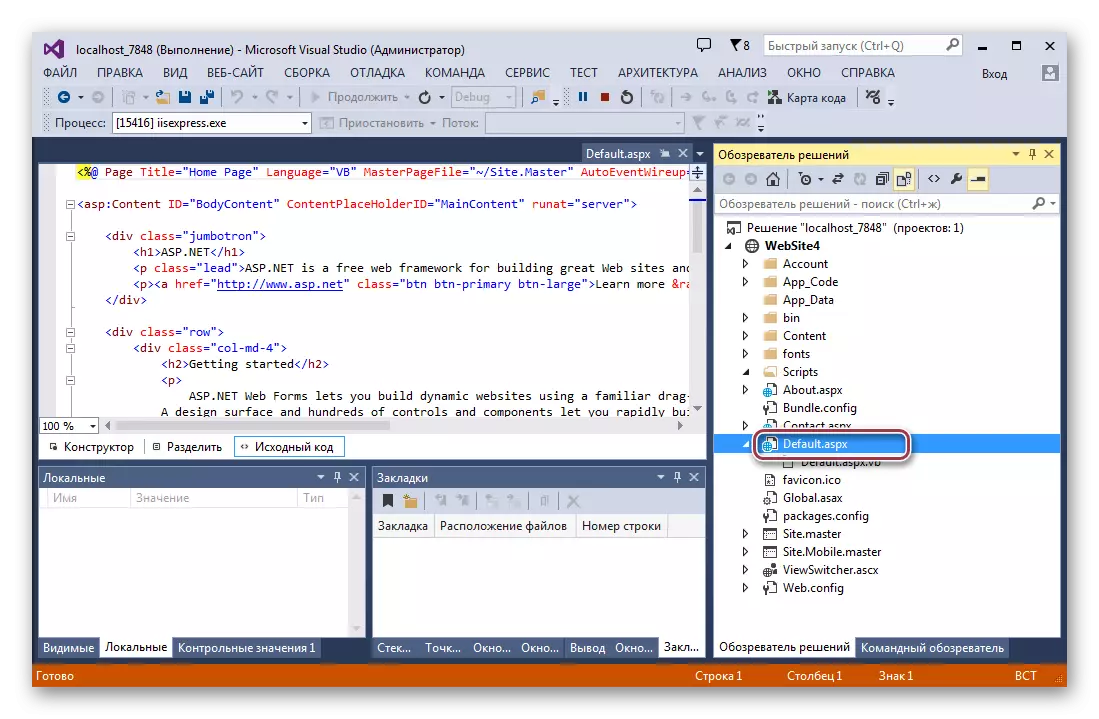
পদ্ধতি 2: অ্যাডোবি ড্রিমউইভার
অ্যাডোবি ড্রিমউইভার তৈরি এবং ওয়েবসাইটের সম্পাদনায় যান কোন স্বীকৃত অ্যাপ্লিকেশন। ভিসুয়াল স্টুডিও ভিন্ন, রাশিয়ান সমর্থন করে না।
- Dreamwiver চালান এবং "ফাইল" মেনুতে খুলুন বিন্দু এ ক্লিক করুন।
- ওপেন উইন্ডোতে, আমরা উৎস বস্তুর সঙ্গে একটি ডিরেক্টরি সন্ধান, আমরা এটা ইঙ্গিত এবং "খোলা" ক্লিক করুন।
- এছাড়াও আপনি ড্র্যাগ এবং আবেদন এলাকা থেকে কন্ডাকটর উইন্ডো থেকে ড্রপ করতে পারেন।
- চলমান পৃষ্ঠা কোড হিসেবে প্রদর্শিত হয়।
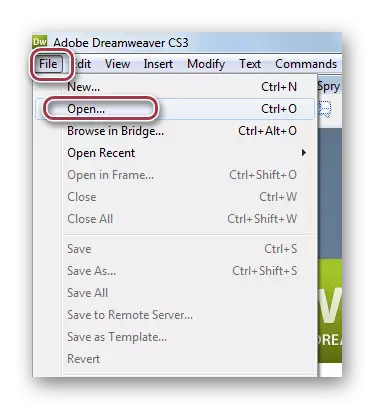
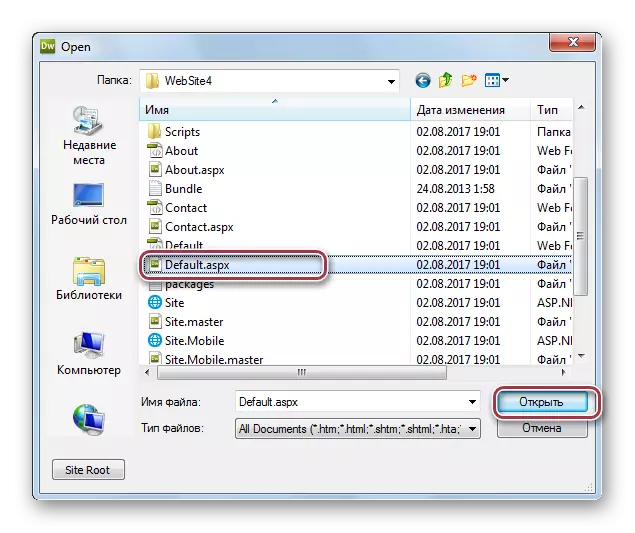

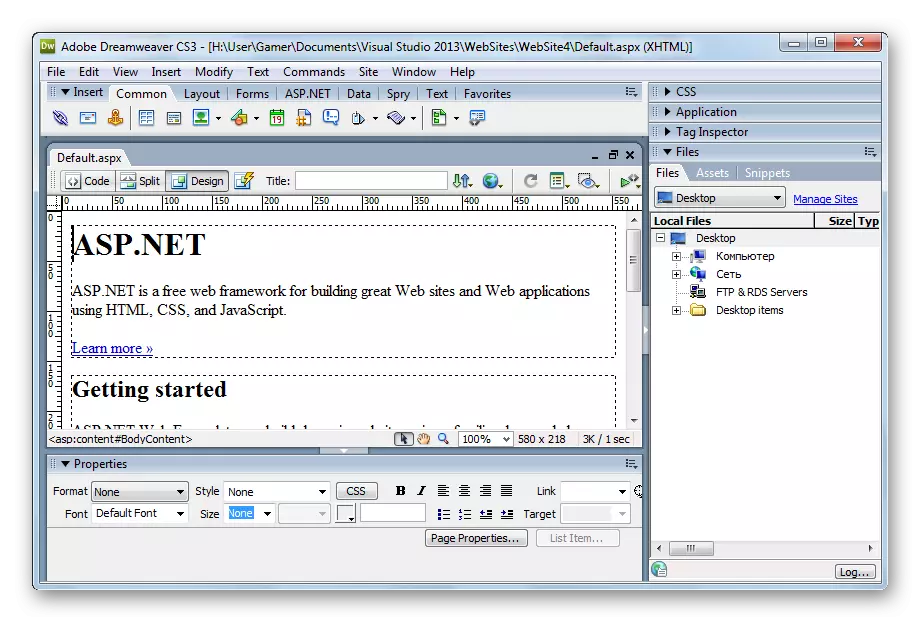
পদ্ধতি 3: মাইক্রোসফট এক্সপ্রেশন ওয়েব
মাইক্রোসফট এক্সপ্রেশন ওয়েব চাক্ষুষ HTML কোড সম্পাদক হিসাবে পরিচিত হয়।
ডাউনলোড মাইক্রোসফট এক্সপ্রেশন ওয়েব অফিসিয়াল সাইট থেকে
- খোলা আবেদন প্রধান মেনুতে, "ওপেন" ক্লিক করুন।
- এক্সপ্লোরার উইন্ডোতে, আমরা সোর্স ডিরেক্টরিতে সরানো, এবং তারপর প্রয়োজনীয় পৃষ্ঠা নির্দিষ্ট করতে ও "ওপেন" ক্লিক করুন।
- এছাড়াও আপনি প্রোগ্রাম মাঠে ডিরেক্টরি থেকে বস্তুটি ভ্রাম্যমান দ্বারা "ড্র্যাগ-এবং-নিক্ষেপ" নীতি প্রয়োগ করতে পারেন।
- ফাইল খুলুন "Table.aspx"।
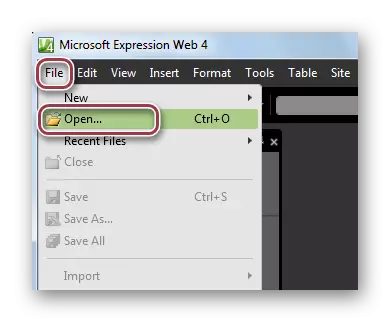
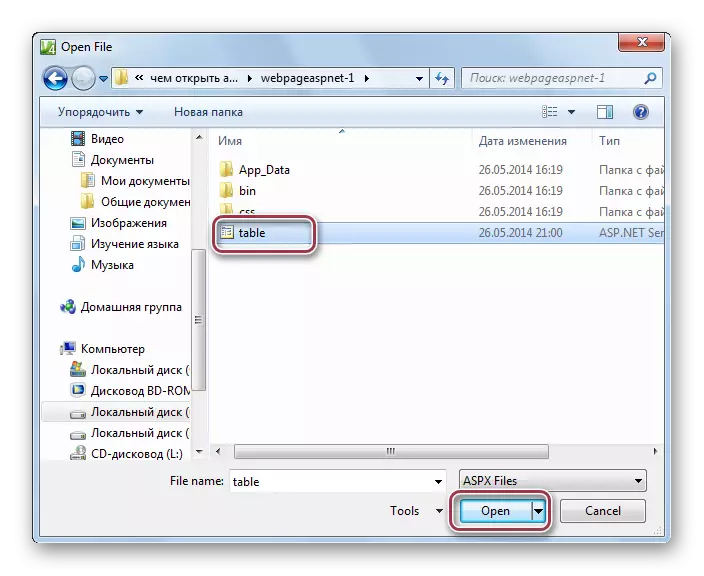
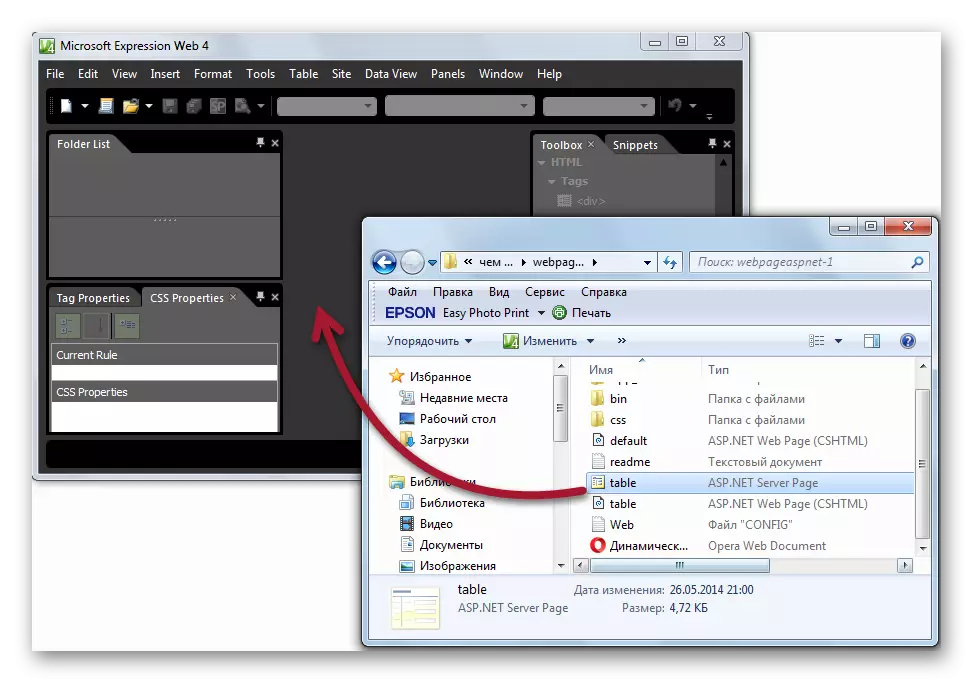
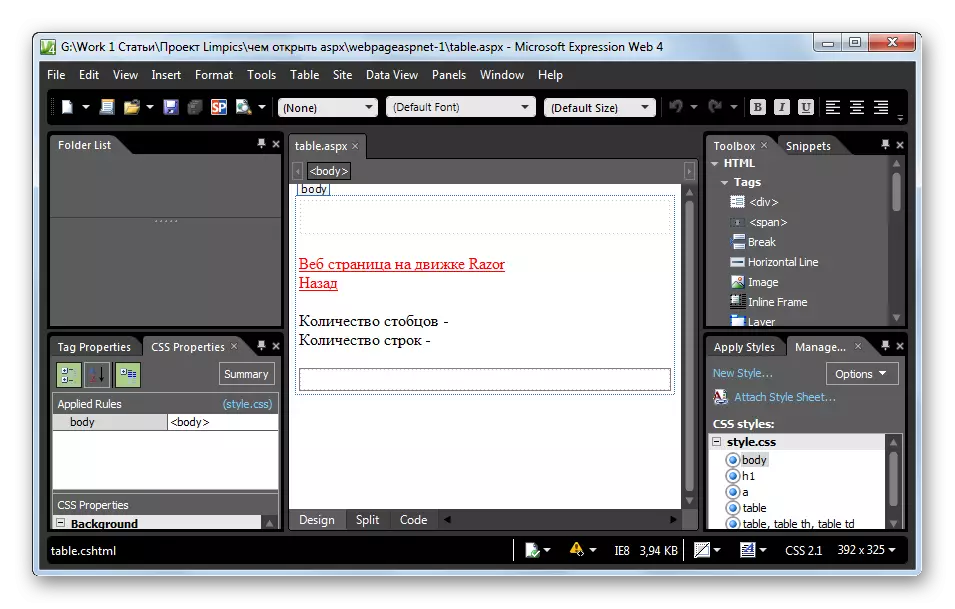
পদ্ধতি 4: ইন্টারনেট এক্সপ্লোরার
ASPX এক্সটেনশনটি একটি ওয়েব ব্রাউজারে খোলা যাবে। Internet Explorer এর উদাহরণ খোলার প্রক্রিয়া বিবেচনা করুন। এটি করার জন্য, ডান ক্লিক করুন ফোল্ডারে, আপনি উৎস বস্তুর উপর ক্লিক করুন এবং প্রসঙ্গ মেনুতে, আইটেম "ব্যবহার খুলুন" যান, তারপর নির্বাচন "ইন্টারনেট এক্সপ্লোরার"।
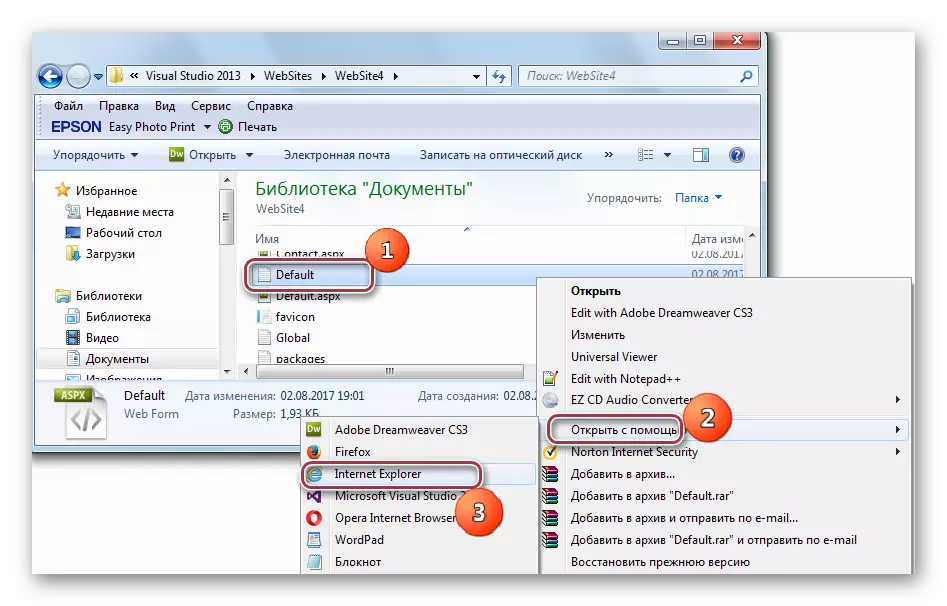
একটি ওয়েব পেজ খোলার জন্য পদ্ধতি।
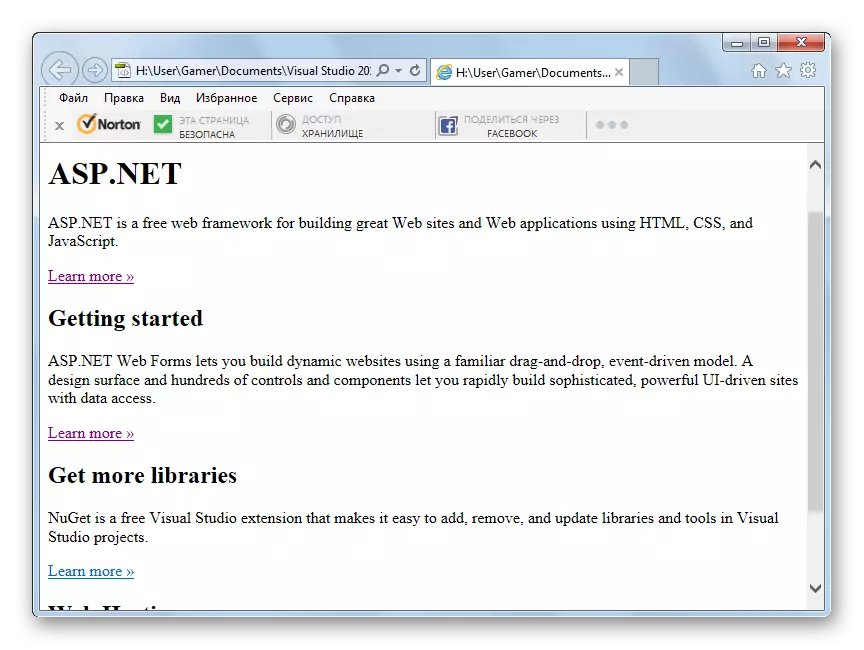
পদ্ধতি 5: নোটপ্যাড
ASPX বিন্যাস সহজ টেক্সট এডিটর মাইক্রোসফট অপারেটিং সিস্টেম পাতাটা নোটপ্যাড দিয়ে খোলা যেতে পারে। এটি করার জন্য, "ফাইল" -এ এবং ড্রপ-ডাউন ট্যাবে ক্লিক করুন আইটেম "ওপেন" নির্বাচন করুন।

কন্ডাকটর উইন্ডোটি খুলে গেল সেখানে, প্রয়োজনীয় ফোল্ডারে সরানো এবং ফাইল "Default.aspx" নির্বাচন করুন। তারপর বাটন "খুলুন" চাপুন।
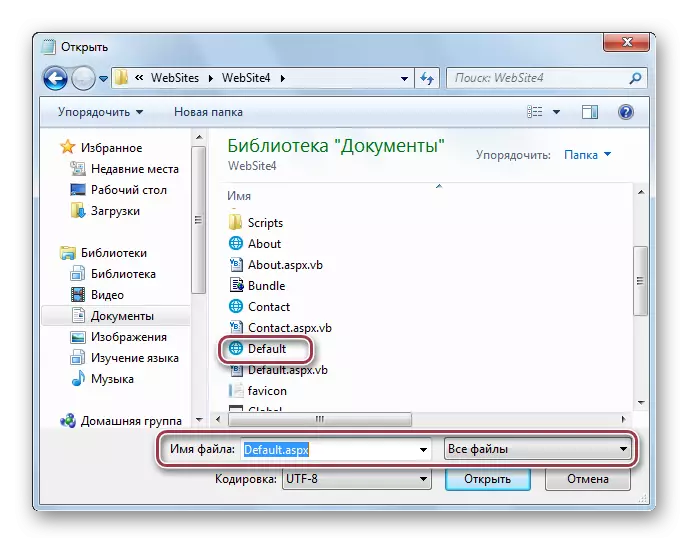
এর পর, প্রোগ্রাম উইন্ডোতে ওয়েব পৃষ্ঠার বিষয়বস্তু সঙ্গে প্রর্দশিত হবে।
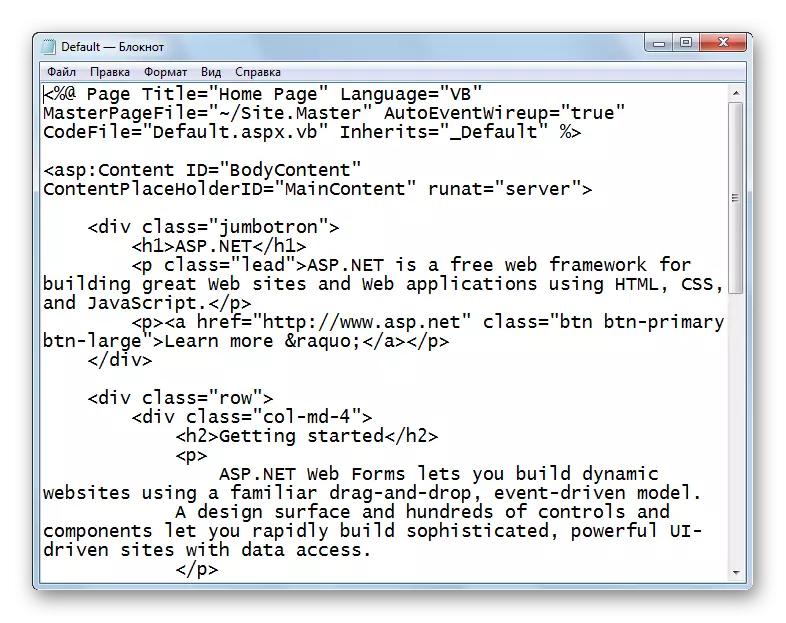
উৎস বিন্যাস খোলার জন্য প্রধান কর্মক্ষেত্র Microsoft ভিসুয়াল স্টুডিও হয়। একই সময়ে, ASPX পৃষ্ঠাগুলি যেমন অ্যাডোবি ড্রিমউইভার এবং মাইক্রোসফট এক্সপ্রেশন ওয়েব যেমন প্রোগ্রামে সম্পাদনা করা যাবে। যেমন অ্যাপ্লিকেশনের হাতে না হন, তাহলে ফাইলের বিষয়বস্তু ওয়েব ব্রাউজার বা নোটপ্যাড মধ্যে দেখা যাবে।
